PPT幻灯片放映不显备注只让备注显示自己屏幕上
1、将电脑和投影仪连接,打开PowerPoint,按windows+P键打开投影设置,点击拓展。
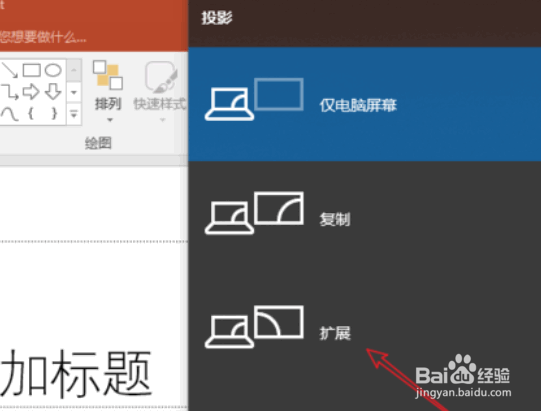
2、在幻灯片中输入好内容。
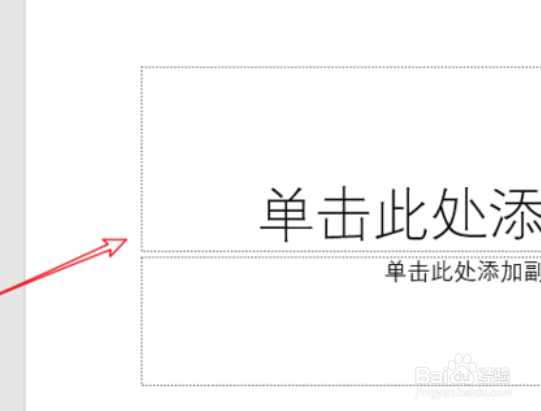
3、在下方输入备注。

4、点击幻灯片放映。
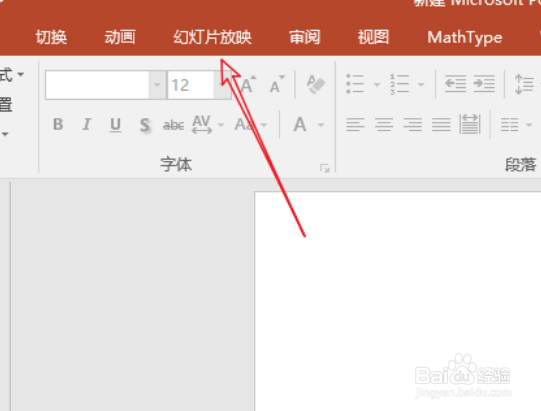
5、勾选使用演示者视图。
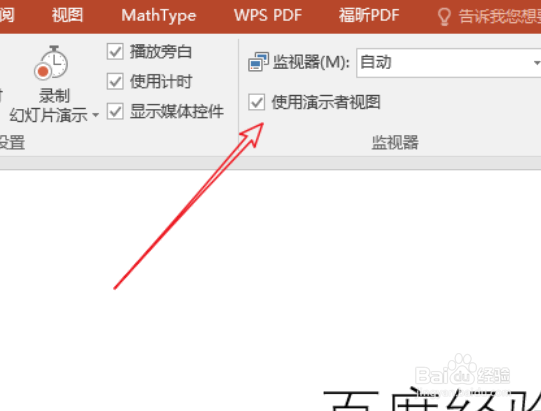
6、点击幻灯片下方的幻灯片放映图标即可实现投影仪不显示备注而电脑屏幕能够看到备注。
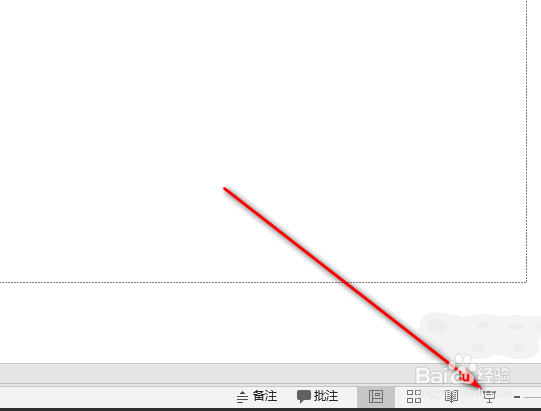
1、1.将电脑和投影仪连接,打开PowerPoint,按windows+P键打开投影设置,点击拓展。
2.在幻灯片中输入好内容。在下方输入备注。
3.点击幻灯片放映。
4.勾选使用演示者视图即可。
声明:本网站引用、摘录或转载内容仅供网站访问者交流或参考,不代表本站立场,如存在版权或非法内容,请联系站长删除,联系邮箱:site.kefu@qq.com。
阅读量:51
阅读量:179
阅读量:182
阅读量:181
阅读量:174